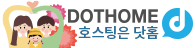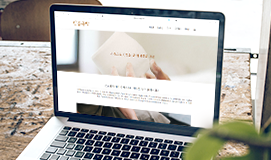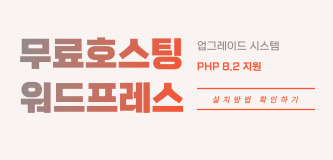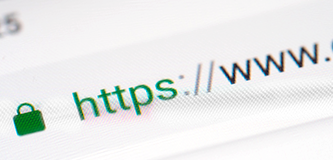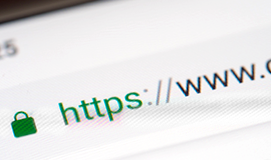공지사항
닷홈의 새로운 소식 및 공지를 확인해보세요!
닷홈 홈페이지 빌더 강좌 - 5분만에 만드는 반응형 홈페이지
Step6. 지도 생성하기
닷홈 홈페이비빌더를 이용해 간단한 설정만으로 특별한 페이지를 생성할 수 있는 모듈 페이지를 세팅해 보겠습니다.
현재 홈페이지빌더에서 제공되는 모듈은 오시는길, 접수폼, 메일문의, 캘린더 등이 있습니다.
본 강좌에서는 오시는길 모듈로 지도 페이지를 생성해보겠습니다.
1. 오시는길 접속하기
[관리자] > [모듈] > [오시는길]로 이동하면, 아래와 같이 종합형, 기본형, 지도형등 3가지의 레이아웃 타입을 확인할 수 있습니다.
지도의 스타일은 네이버 지도와 구글 지도 중 한 가지를 선택해서 사용할 수 있습니다.
[위치 타입]에서 "Google Map" 버튼을 클릭합니다.

2. 회사 정보 입력하기
[회사 정보]란에 회사 이름, 주소, Tel, Fax등 기본적인 회사정보를 입력합니다.
"MAP(위도, 경도)값" 을 제외한 모든 내용을 입력한 후 "저장하기" 버튼을 클릭하여 저장합니다.

3. MAP(위도, 경도) 값 입력하기
회사 정보 중 "MAP(위도,경도) 값"은 구글 지도에서 위도,경도값을 받아 입력해야 합니다.
회사 위치는 "서울시청"으로 가정하여 위치값을 받아오겠습니다.
아래의 화면에서 보이는 "Google Map" 버튼을 클릭합니다 .

아래와 같이 구글맵 상의 검색창에 "서울시청" 혹은 해당주소를 입력하면, 지도에 빨간색 "마커"가 표시됩니다.
"마커"를 우 클릭하고 "이곳이 궁금한가요?" 버튼을 클릭하면 왼쪽 상단 검색창에 위도, 경도 값(37.566318, 126.977947)이 나타납니다.
[회사 정보]의 MAP에 37.566318, 126.977947을 입력한 후, "저장하기" 버튼을 클릭하여 회사 정보내용을 저장합니다.

세 가지의 지도 레이아웃 썸네일을 클릭하면 실제 페이지를 확인 하실 수 있습니다.
메뉴를 생성할 때 해당 지도 레이아웃을 직접 선택합니다.

다음 강좌에서는 생성한 각 컨텐츠를 메뉴로 연결해보는 "Step7. 메뉴 생성하기"에 대해 알아보겠습니다.